KlaviyoでShopifyの顧客へメール配信する方法 〜導入から設定方法まで解説〜
せっかくShopifyを使ってEコマースを行うなら、サイトに来てくださったお客様にファンになってもらえるようアプローチしていきたいですよね。
Shopifyにある顧客情報を使って新商品やキャンペーン等のお知らせを送りたいのに、やり方がわからないなどお困りではないでしょうか。
今回おすすめするメールマーケティングは、ブランドや商品の情報を定期的にお客様一人ひとりに対してお送りできるので、売上アップだけでなく、ブランドへのファン化やロイヤリティ向上にも期待できます。
本記事では、Shopifyアプリklaviyoを使ってメール配信する方法をご紹介します。
Shopifyの会員情報をklaviyoと連携する方法
メールマーケティングを始めるにはまずは、Shopifyの情報がklaviyoと連携されていなければなりません。
同期を設定していきましょう。
Shopifyにklaviyoを導入する方法
1. Shopifyアプリストアから、klaviyoアプリをストアにインストール
2. klaviyoアプリを起動し、アカウントを作成します。
すると、Shopifyとklaviyoが自動で連携されます。
<連携完了画面>
klaviyo内、メニュバーの左下にある「Integrations(統合)」より、「Shopify」をクリックいただくとこちらの画面へと移動します。
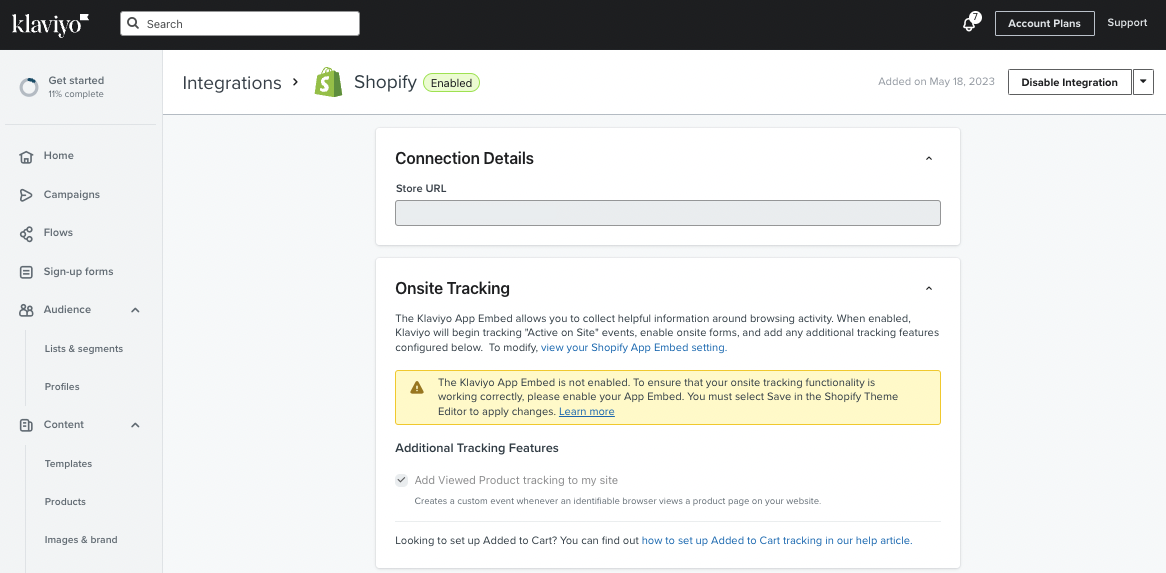
Shopify内の顧客データをklaviyoと連携
先ほどの「Integrations」ページ内、「Sync settings(同期設定)」項目を確認します。
「From Shopify」より、
- 「Sync your Shopify email subscribers to Klaviyo(Shopify メール購読者を Klaviyo に同期)」にチェックを入れる
- 「Select a list」より、「Newsletter」クリック
これら手順を行うことで、Shopifyで取得しているメルマガ登録を許諾しているお客様をklaviyoと連携することが可能になります。
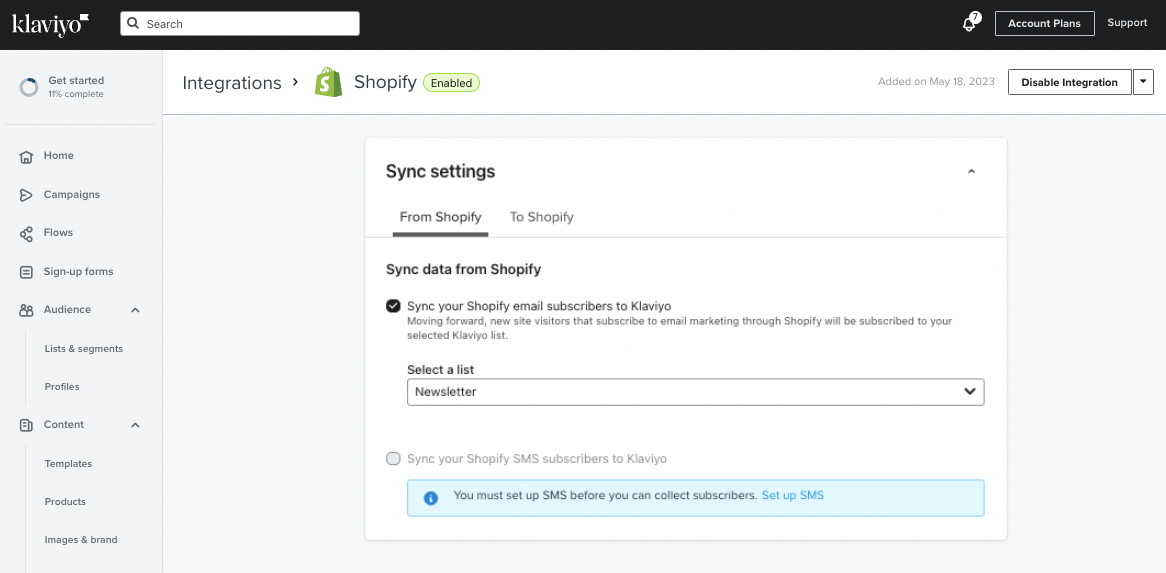
こちらで設定した「Newsletter」は、
「全メルマガ登録者」のことを指します。
メール配信先 リスト/セグメント の作成方法
メールやSMSを送信するには、配信する相手となるリストを作成しなければなりません。
klaviyoでは、配信先となるグループを2種類の方法で作成することが可能です。
リスト
手動で設定することのできる、静的リスト。
例えば、
・既存でお持ちの顧客データのインポート
・配信したくない除外リスト など
個別でグループ別に設定したいリストを作成することが可能です。
セグメント
このグループは、ある一定のトリガー(起点となる行動)に対して増減し変動する動的リスト。
例えば、
・メルマガ登録者
・商品を1回以上購入した方 など
時間の経過や運用されていく中で数が変化するトリガーに対して設定が可能です。
リスト作成方法
それでは早速、リストの作成方法を解説していきます。
手順
1. klaviyo 左メニューバー内にある「Lists & Segments」をクリック
2. 画面右上にある「Creat list / Segment」をクリック
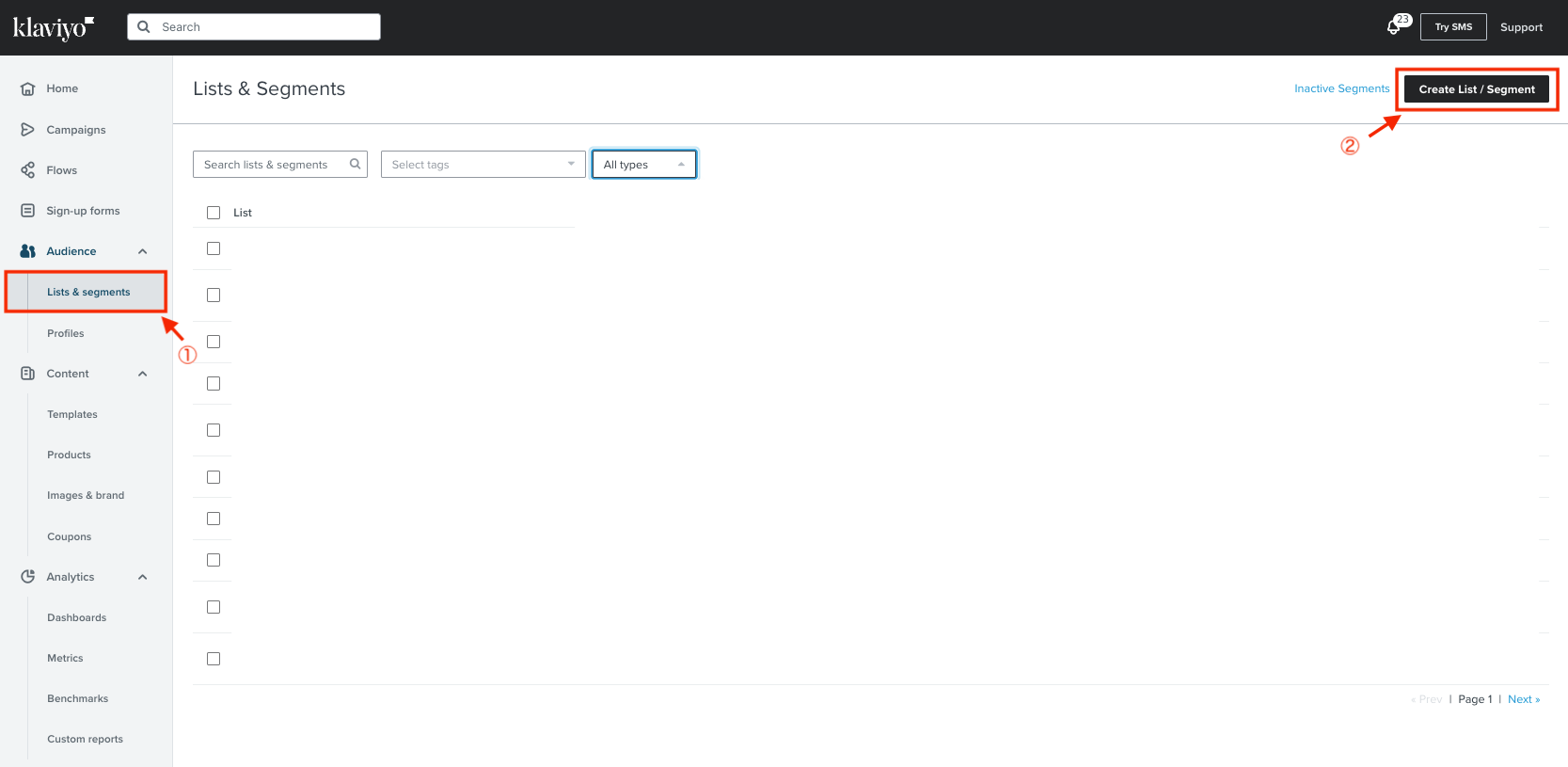
3. ここで、それぞれ作成したい「リスト」または「セグメント」を選択
まずは、リストの作成を行っていきます。
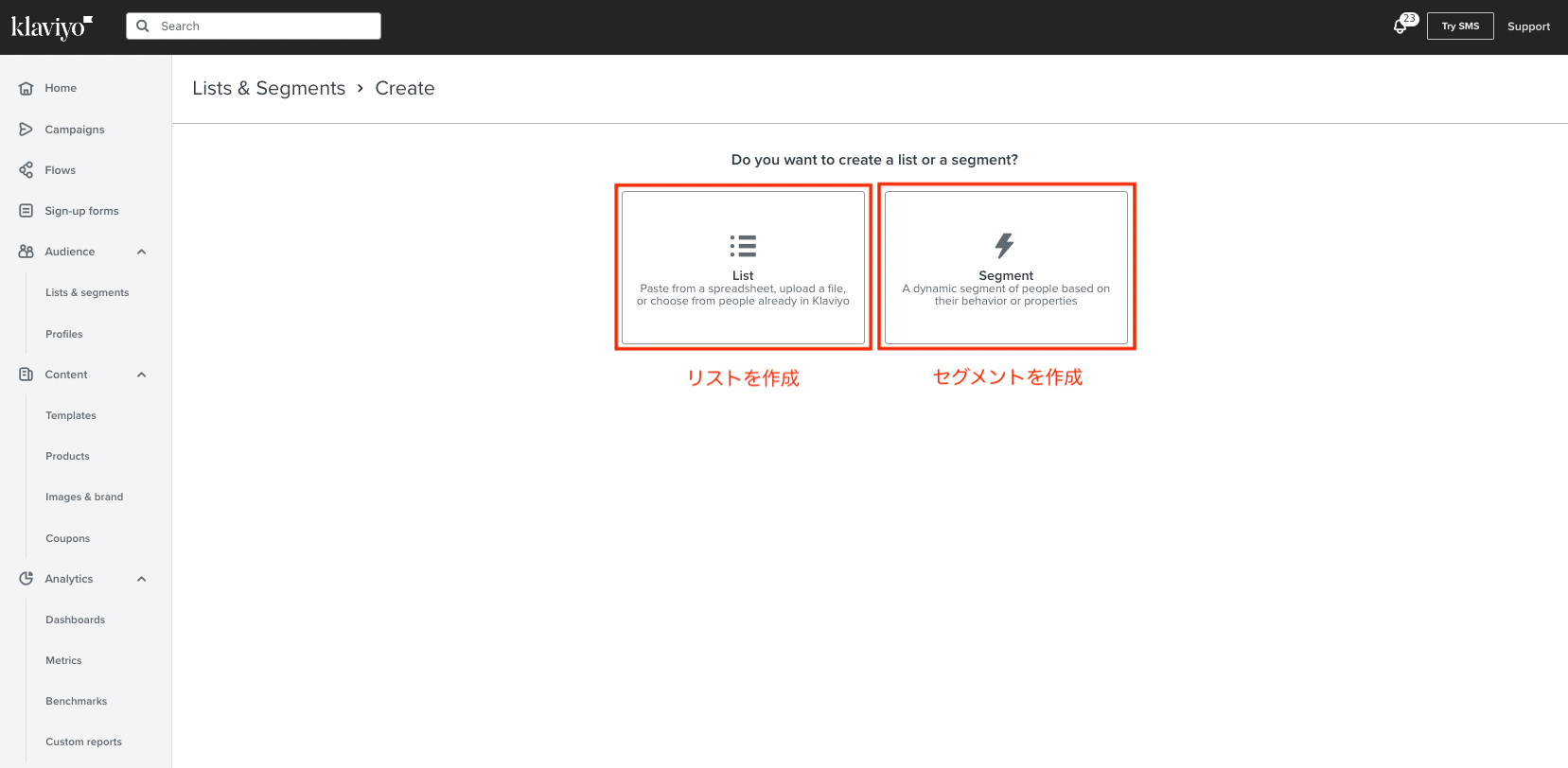
4. 3にて「List(リスト)」を選択後、画面中央もしくは画面右上(Manage list)より、作成したい項目をクリック
下記に各項目の詳細となります。
画面中央
- Create a signup form:リストを使ってサインアップフォーム(POP UP)を作ることが可能
- Configure subscribe page:メルマガ登録を促すページを作成
- Upload contacts:既にお持ちのフォームをデータをアップロード
画面右上(Manage list)
- Import contacts:既にお持ちの顧客情報をCSVインポート
- Export list to CSV:リストをCSV形式にて出力
- View my exports:出力データを表示
- Sample list members:サンプルリストを確認
- list Suppressions:リストを抑制
- Remove suppressed profiles:抑制されたリスト方を削除
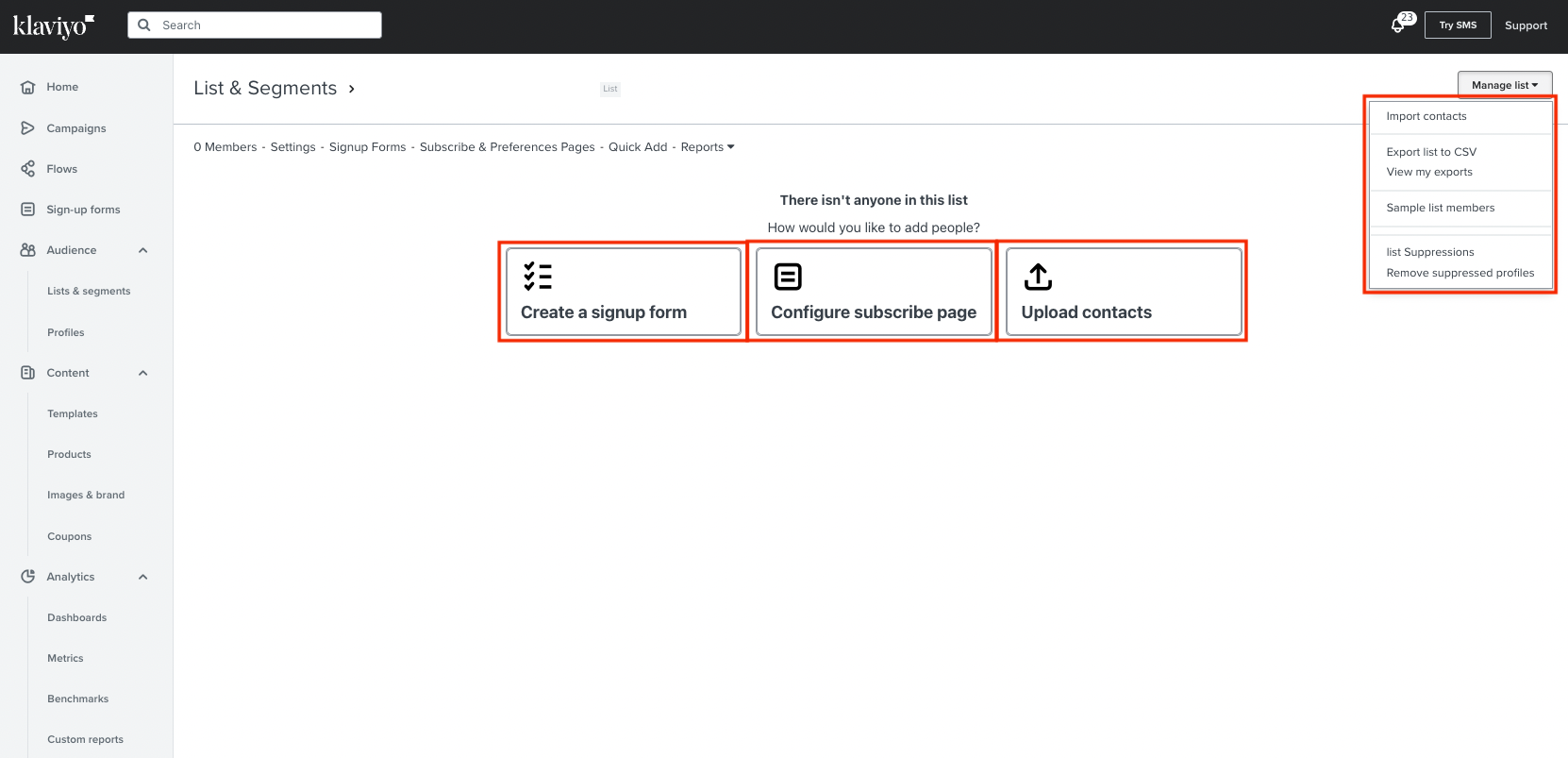
セグメント作成方法
続いて、セグメントの作成方法を解説いたします。
手順1、2はリストと同様の手順となります。
手順
1. klaviyo 左メニューバー内にある「Lists & Segments」をクリック
2. 画面右上にある「Creat list / Segment」をクリック
3. セグメント作成に必要な下記項目を入力・選択
- Name:管理用セグメント名
- Tag:管理用タグ
- Definition:セグメントとなる条件を選択
4. 画面右下「Create Segment」をクリック
手順3にて各条件をつけることで、「含む・含まない」のリストから、2つ上の条件のある絞り込んだリストを作成することが可能です。
細分化されたセグメントによって、
- ターゲットに合わせたメールクリエイティブの配信ができる
- コンバージョンにつながる方にのみ配信することで、配信コストを抑えられる
といったメリットがあります。
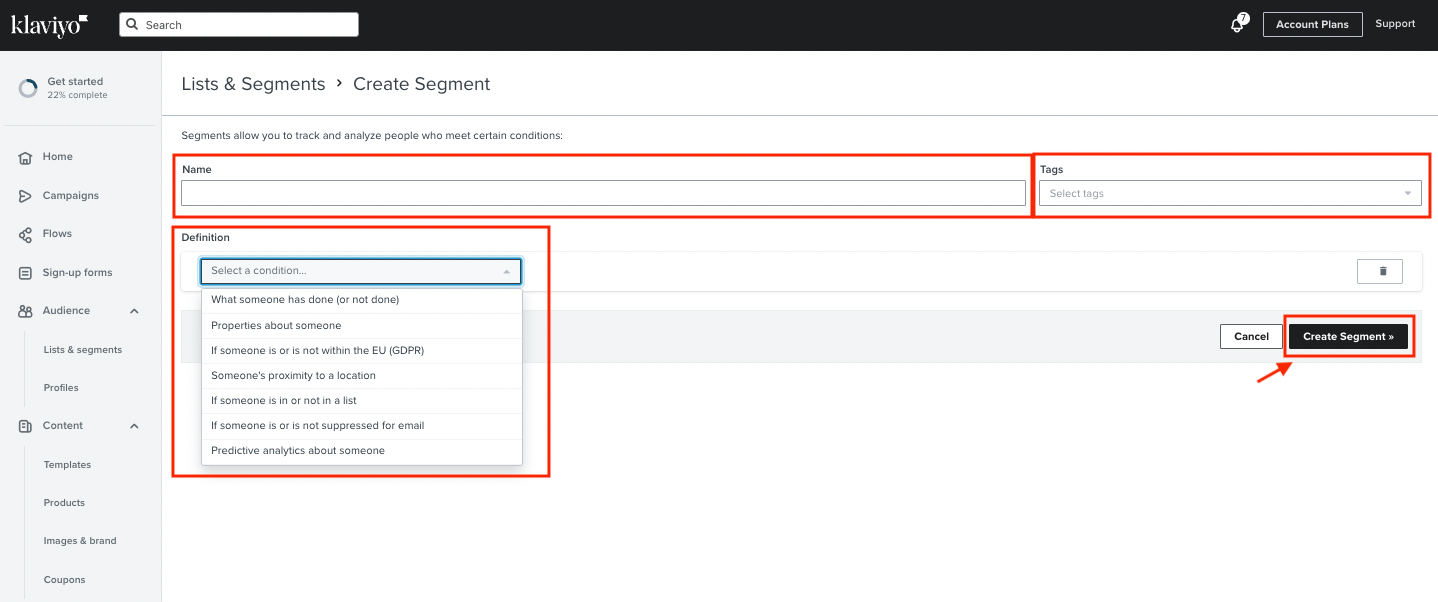
いかがでしたでしょうか。
この記事ではShopify メールマーケティングアプリ「klaviyo」の活用方法を解説いたしました。
メールマーケティングは、お客さまに対して個別に直接送ることのメッセージとして顧客育成やロイヤリティ向上につながります。
弊社はklaviyoより公式klaviyo Masterとして認定されており、これまで様々なセグメント作成はもちろん事業者様・サイトに合わせたメール配信をさせていただいた実績がございます。
klaviyoは、米国発アプリということもあり英語対応となるため
日本の事業者様には不慣れな点もあられるかと思います。
弊社では、米国LAと日本に拠点があることもあり英語での対応はもちろん日本でお使いになる際のサポートもさせていただいております。
さらに詳しく知りたい方、導入・実装のご相談をされたい方はお気軽にお問い合わせください!











